Appliquer des parametres reseau separes dans Windows
En mode Ethernet ponte, Windows apparait sur le reseau en tant qu'ordinateur autonome avec sa propre adresse IP et le nom de reseau.
Remarque_: le mode de Mise en reseau Ethernet pontee est plus complexe que le mode Mise en reseau partagee et vous devez contacter votre administrateur systeme pour le configurer correctement.
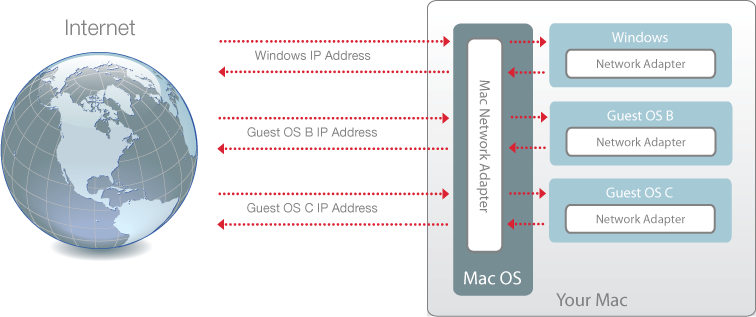
Pour configurer Windows afin qu'il fonctionne en mode Ethernet ponte_:
-
Suivez l'une de ces procedures_:
-
Cliquez sur l'icone Parallels
 dans la barre de menus, appuyez sur la touche Option (Alt) tout en la maintenant enfoncee et choisissez
Configuration.
dans la barre de menus, appuyez sur la touche Option (Alt) tout en la maintenant enfoncee et choisissez
Configuration.
- Si la barre de menus de Parallels Desktop est visible en haut de l'ecran, choisissez Actions > Configuration .
-
Cliquez sur l'icone Parallels
- Cliquez sur Materiel et cliquez sur Reseau .
- Dans le volet Reseau , assurez-vous que l'option Connecte est cochee.
-
Selectionnez l'adaptateur reseau approprie a partir de la liste. Pour connecter l'adaptateur de la machine virtuelle a l'adaptateur reseau actif de votre Mac, choisissez
Adaptateur par defaut
.
Remarque_: dans le champ Adresse MAC, vous pouvez changer l'adresse MAC actuellement affectee a Windows. Les adresses MAC sont automatiquement generees lorsque vous configurez Windows. Cependant, vous pouvez modifier l'adresse MAC par defaut en tapant une autre valeur dans le champ Adresse MAC ou en cliquant sur le bouton Generer . Lorsque vous entrez une nouvelle adresse MAC, assurez-vous qu'elle est unique dans votre reseau.
Si vous ne pouvez pas configurer Windows pour qu'il fonctionne en mode Ethernet ponte, pensez a utiliser Mise en reseau partagee ou Mise en reseau de l'hote uniquement.
Pour en savoir plus sur la resolution des problemes de mise en reseau, reportez-vous a la Base de donnees Parallels via le site Web Parallels.
|
|
 Feedback
Feedback
|